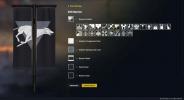LibreOffice er fortsat en af de mest populære Microsoft Office-alternativer, en utrolig alsidig teksteditor, der er gratis at downloade, og som giver dig mulighed for at sætte den op præcis, som du vil. Du kan nemt importere filer fra andre teksteditorer, tilpasse udseendet af hvert værktøj og bruge en række makroer. Og hvis du vil, kan du endda lære, hvordan du aktiverer mørk tilstand for en skrive- og redigeringsoplevelse, der er langt lettere for øjnene.
Indhold
- Sådan skifter du til mørk tilstand i LibreOffice
- Tillader LibreOffice mig at downloade temaer?
Her er præcis, hvor du skal gå hen, og hvad du skal gøre for at skifte til mørk tilstand og give dine øjne en pause.
Anbefalede videoer
Let
10 minutter
LibreOffice
Sådan skifter du til mørk tilstand i LibreOffice
Hvis du ikke allerede har gjort det, gå til LibreOffices hjemmeside og download appen til din platform. Husk, at den fulde app er gratis at bruge, men du skal give den tilladelse til at få adgang til dine nuværende dokumenter osv.
Trin 1: Åbn det dokument, du arbejder på.
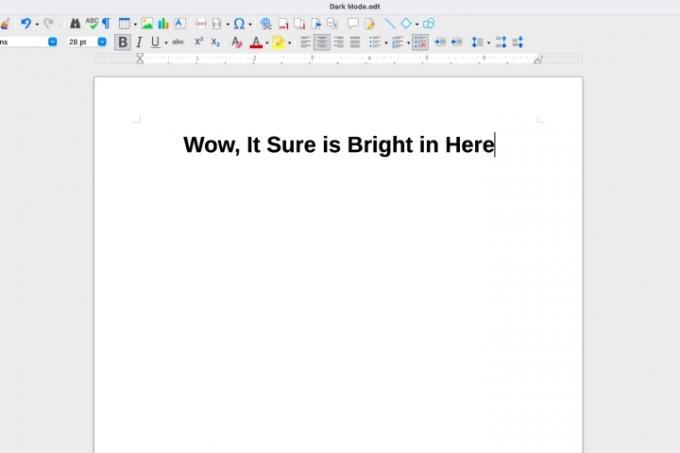
Trin 2: Nu vil du gerne gå til Muligheder i LibreOffice. Dette kan variere en smule baseret på din platform og den version af LibreOffice, du bruger. I mange versioner af LibreOffice kan du finde Muligheder i Værktøjer sektion af din menu. Det kan også kaldes Præferencer i dette afsnit.
Der er nogle undtagelser: I macOS, for eksempel, finder du menuen kaldet Præferencer, og at den er placeret under LibreOffice menu hvor Præferencer findes i mange macOS-apps. Åbn den, når du finder den.
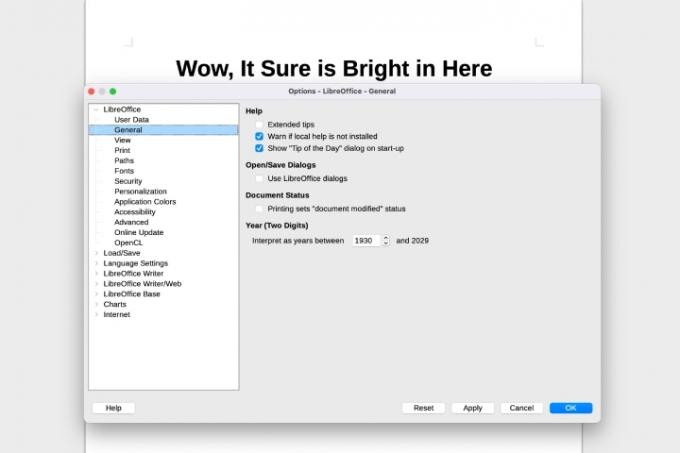
Relaterede
- Sådan tilføjer du skrifttyper til LibreOffice: en trin-for-trin guide
- Sådan indsætter du sidetal i LibreOffice
- Sådan aktiveres mørk tilstand i Windows 10
Trin 3: Et nyt vindue åbnes med en række muligheder for at kontrollere LibreOffice-indstillinger. Hvis du har tid, er det en god idé at vælge Online opdatering og få den seneste version af LibreOffice, før du fortsætter — disse trin virker muligvis ikke, medmindre du gør det. Hvis du bare er interesseret i mørk tilstand og har en nyere version af LibreOffice, skal du vælge Personalisering at fortsætte.
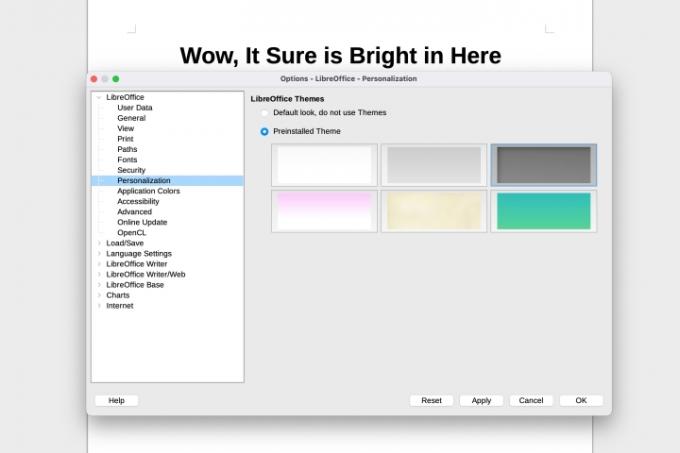
Trin 4: Sørg for at Personalisering er indstillet til Forudinstallerede temaer, og vælg Mørk tema til højre. Vælg ansøge at fortsætte. Dette vil ændre værktøjslinjen til en mørkere nuance.
Trin 5: Vi ved, at en lille ændring af værktøjslinjen ikke er særlig imponerende. Men du er lige begyndt. Vælg i venstre sidemenu Anvendelsesfarver.
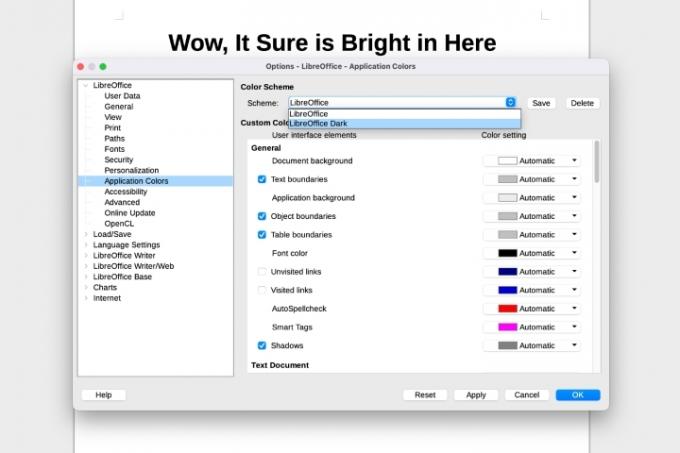
Trin 6: I Farveskema sektion, vælg rullemenuen og LibreOffice Dark. Vælg nu ansøge, og du skulle se en meget mere tilfredsstillende fuld mørk tilstand vises.
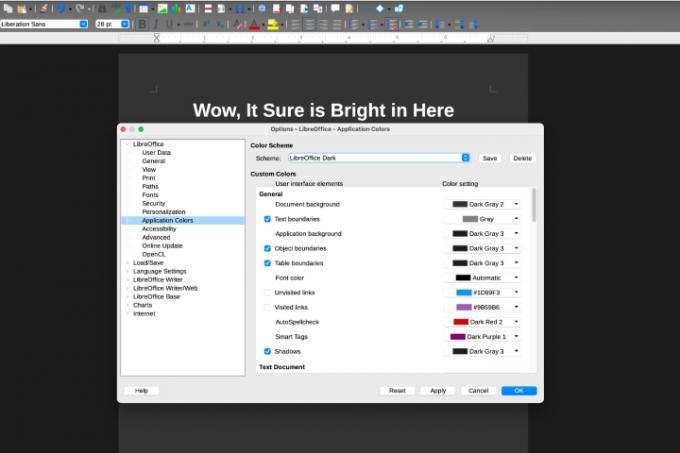
Trin 7: Du vil måske også gennemgå Brugerdefinerede farver sektion, hvor du kan vælge en farve til næsten alt, inklusive links, forskellige typer fremhævning og mere. Selvom du ikke ændrer noget lige nu, vil du måske gense dette afsnit og foretage nogle ændringer afhængigt af, hvilke LibreOffice-værktøjer du ender med at bruge oftest.
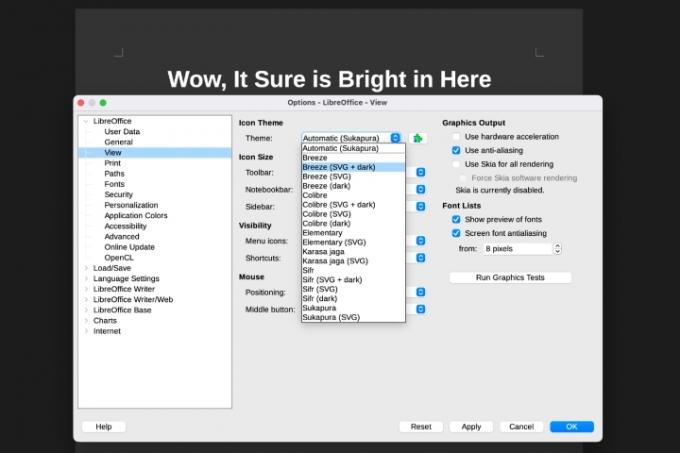
Trin 8: Et sidste tip til lidt ekstra tilpasning: Gå til Udsigt afsnit, før du forlader. Her finder du en række måder at ændre de ikoner, der vises på værktøjslinjen. Under Tema, finder du en række temaer at eksperimentere med, inklusive mørke versioner. Du vil måske tjekke disse ud og se, om et andet tema ville fungere bedre med din mørke tilstand. Når du er helt færdig, skal du vælge Okay.
Tillader LibreOffice mig at downloade temaer?
Nogle versioner af LibreOffice tillod dig engang at downloade og bruge tredjepartstemaer. Denne funktion er stort set blevet fjernet i de seneste versioner af LibreOffice, så det er ikke rigtig en mulighed længere. Hvis du finder nogen temaer, der kan downloades til LibreOffice online, vil de sandsynligvis ikke fungere i disse dage.
Ikke sikker på, om LibreOffice er noget for dig? Tjek ud vores LibreOffice vs. OpenOffice guide at lære mere.
Redaktørens anbefalinger
- Hvad er LibreOffice?
- Sådan bruger du LibreOffice som PDF-editor
- LibreOffice vs. OpenOffice: Hvilken er den rigtige for dig?
- Sådan aktiveres mørk tilstand i MacOS Mojave
- Slacks desktop-app har endelig mørk tilstand. Sådan aktiverer du det
Opgrader din livsstilDigital Trends hjælper læserne med at holde styr på den hurtige teknologiske verden med alle de seneste nyheder, sjove produktanmeldelser, indsigtsfulde redaktionelle artikler og enestående smugkig.